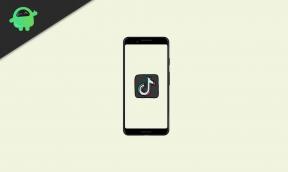Pataisymas: „Witcher 3“ stringa arba neįsikelia „Xbox One“ ir „Xbox Series X/S“
įvairenybės / / June 30, 2022
CD Projekt RED komanda yra žinoma dėl tamsaus fantazijos veiksmo vaidmenų žaidimo internete ir Raganius III yra vienas iš jų. Šis 2007 m. pavadinimas yra fantastinių veiksmo RPG serija, sulaukusi nepaprastai teigiamų atsiliepimų keliose platformose, tokiose kaip Xbox, Windows, PlayStation, Nintendo Switch ir kt. Po naujo atnaujinimo daugelis „The Witcher 3“ žaidėjų susiduria su tokiomis problemomis kaip stringa ar ne Įkeliama savo „Xbox One“ ir „Xbox Series X/S“ konsolėse paleidimo metu.
Jums nereikia jaudintis, ar jūs taip pat esate vienas iš jų. Paprastai tokių žaidimų paleidimo problemų gali kilti dėl kelių priežasčių, o kūrėjai taip pat negali padėti. „Xbox One“ vartotojai ir Xbox serija S|X konsolių vartotojai taip pat susiduria su šia bėda, ypač dėl naujai išleistų pavadinimų. Jei nenorite daugiau kentėti, kol kūrėjai nepateiks pataisos, galite pabandyti tai pataisyti rankiniu būdu.

Puslapio turinys
-
Pataisymas: „The Witcher 3“ užstringa „Xbox One“ ir „Xbox Series X/S“.
- 1. Būsena neprisijungus
- 2. Patikrinkite, ar nėra žaidimų atnaujinimų
- 3. Patikrinkite sistemos naujinimus
- 4. Pašalinkite ir iš naujo įdiekite „The Witcher 3“.
- 5. Iš naujo nustatykite konsolę
Pataisymas: „The Witcher 3“ užstringa „Xbox One“ ir „Xbox Series X/S“.
Yra tik keletas galimų priežasčių arba sprendimų, kurie gali padėti išspręsti „Xbox“ konsolių gedimo problemą. Laimei, toliau pateikiame visus metodus ir turėtumėte juos patikrinti po vieną, kol problema bus išspręsta. Kartais tokių problemų gali kilti dėl pasenusios žaidimo ar sistemos programinės įrangos versijos. Iš naujo įdiegdami žaidimo failus arba iš naujo nustatydami konsolę, problemą galite išspręsti.
1. Būsena neprisijungus
Įsitikinkite, kad esate neprisijungę, tada bandykite žaisti arba paleisti žaidimą dar kartą. Nors procesas gali užtrukti keletą minučių, verta pabandyti vieną kartą.
- Paspauskite Xbox mygtukas ant valdiklio.
- Eikite į profilis skiltis (paskutinė parinktis dešinėje) > Pasirinkti Profilis ir sistema.
- Pasirinkite Nustatymai > Pasirinkite Generolas.
- Pasirinkite Ryšio nustatymai „Xbox“ konsolės > Pasirinkti Atsijungti.
- Baigę eikite į žaidimų biblioteką ir vėl paleiskite „The Witcher 3“ žaidimą.
2. Patikrinkite, ar nėra žaidimų atnaujinimų
Pasenusi žaidimo versija gali sukelti keletą suderinamumo problemų, o ne turėti klaidų. Taigi, visada geriau atnaujinti žaidimo versiją. Norėdami tai padaryti:
Skelbimai
- Paspauskite Xbox mygtukas savo valdiklyje.
- Toliau pasirinkite Mano žaidimai ir programos > Pasirinkite Matyti viską.
- Pasirinkite Tvarkyti ir tada Atnaujinimai.
- Jei yra naujinimas, jūsų konsolė automatiškai pradės atsisiųsti ir įdiegti naują pataisą.
3. Patikrinkite sistemos naujinimus
Prieš darydami išvadas, būtinai patikrinkite, ar konsolėje nėra sistemos naujinimų. Kartais gali kilti problemų dėl pasenusios sistemos versijos ar net kokių nors laikų trikdžių.
- Paspauskite Namų mygtukas „Xbox“ konsolėje, kad atidarytumėte prietaisų skydelio meniu.
- Dabar pasirinkite Nustatymai iš meniu apačios > Pasirinkti Visi nustatymai.
- Pasirinkite Sistema > Pasirinkite Atnaujinimai.
- Pasirinkite Atnaujinti konsolę (jei yra) > Vykdykite ekrane pateikiamus nurodymus, kad užbaigtumėte naujinimo procesą.
- Baigę būtinai iš naujo paleiskite konsolę, kad pritaikytumėte pakeitimus.
4. Pašalinkite ir iš naujo įdiekite „The Witcher 3“.
Galite pabandyti visiškai pašalinti ir iš naujo įdiegti žaidimą savo Xbox konsolėje, kad patikrintumėte, ar problema vis dar jus vargina, ar ne. Taip pat gali būti, kad žaidimo failai buvo sugadinti arba jų trūksta. Todėl pabandykite iš naujo įdiegti „The Witcher 3“ žaidimą savo konsolėje. Padaryti tai:
- Paspauskite Xbox mygtukas valdiklyje, kad atidarytumėte vadovo meniu.
- Pasirinkite Mano žaidimai ir programos > Pataikykite Matyti viską > Pasirinkite Žaidimai.
- Tada pasirinkite Paruošta montuoti > Pasirinkti Eilė.
- Pasirinkite „The Witcher 3“ žaidimą, kurį bandote įdiegti iš naujo.
- Dabar paspauskite Meniu mygtukas savo valdiklyje.
- Pasirinkite Tvarkykite žaidimus ir priedus arba Tvarkyti programą.
- Pasirinkite Ragana 3 > Pasirinkite Pašalinkite visus.
- Būtinai pasirinkite Pašalinkite visus užduočiai patvirtinti.
- Palaukite, kol bus baigtas pašalinimo procesas.
- Iš naujo paleiskite sistemą, kad pritaikytumėte pakeitimus.
- Tada paspauskite Xbox mygtukas ant valdiklio, kad vėl atidarytumėte vadovo meniu.
- Pataikė Mano žaidimai ir programos > Pasirinkite Matyti viską > Eiti į Žaidimai.
- Pasirinkite Paruošta montuoti skirtukas > Pataikymas Diegti už The Witcher 3.
- Palaukite diegimo proceso ir iš naujo paleiskite konsolę.
5. Iš naujo nustatykite konsolę
Jei nė vienas iš būdų jums nepadėjo, pabandykite atkurti „Xbox“ konsolės gamyklinius nustatymus atlikdami toliau nurodytus veiksmus, kad išspręstumėte problemą.
- Paspauskite Xbox mygtukas valdiklyje, kad atidarytumėte vadovo meniu.
- Pasirinkite Profilis ir sistema > Eiti į Nustatymai > Pasirinkite Sistema.
- Eiti į Konsolės informacija > Pasirinkite Iš naujo nustatykite konsolę.
- Gausite greitą mygtuką „Patinka“. Iš naujo nustatyti konsolę?
- Čia turėtumėte pasirinkti Iš naujo nustatykite ir pašalinkite viską. [Bus ištrinti visi naudotojo duomenys, įskaitant paskyras, išsaugotus žaidimus, nustatymus, įdiegtas programas ir žaidimus ir kt.]
- Nors galite pasirinkti Nustatyti iš naujo ir išsaugoti žaidimus bei programas, daugeliu atvejų tai gali neišspręsti problemos.
- Pasirinkus parinktį, „Xbox“ konsolė pradeda trinti ir iš naujo nustatyti gamyklinius sistemos nustatymus.
- Palaukite, kol procesas bus baigtas, tada iš naujo paleiskite konsolę.
Tai štai, vaikinai. Manome, kad šis vadovas jums buvo naudingas. Jei turite daugiau klausimų, praneškite mums toliau pateiktame komentare.
Skelbimai